本文将详细介绍如何安装和配置IIS(Internet Information Services),并针对IIS的安装过程、配置步骤、安全设置和常见问题进行分析。IIS是微软提供的用于托管网站和Web应用程序的服务器平台,广泛应用于企业和个人网站的搭建。通过本文的指导,读者可以轻松掌握IIS的安装与配置,为Web服务的顺利运行奠定基础。

一、IIS的安装准备工作
在安装IIS之前,首先需要确认操作系统是否支持IIS。IIS可以安装在Windows 10、Windows Server等版本上。对于Windows 10用户,可以直接通过“控制面板”添加IIS功能,而在Windows Server版本中,通常需要通过“服务器管理器”来安装IIS。
此外,还需要确保计算机的硬件配置符合要求,特别是在处理大量访问请求时,服务器的处理能力和内存非常关键。可以通过任务管理器或性能监视器检查计算机的当前负载情况,确保不会因为硬件问题影响IIS的性能。
安装前还需要了解IIS版本和所需的功能模块,不同的IIS版本可能包含不同的功能模块,选择合适的模块能够让IIS的功能更好地满足需求。比如,IIS支持静态内容的提供、动态内容的处理等,用户需要根据需求选择相应模块。
二、IIS安装过程详细步骤
安装IIS的步骤相对简单,首先通过Windows的“控制面板”或“服务器管理器”进行安装。在“控制面板”中,进入“程序和功能”下的“启用或关闭Windows功能”选项,勾选“Internet信息服务(IIS)”即可。在Windows Server上,则需要通过“添加角色和功能”来完成安装过程。
在选择IIS功能时,可以根据需求选择不同的角色和功能模块。例如,如果要托管网站和应用程序,必须启用Web服务器功能。如果需要使用FTP服务,则需要额外安装FTP服务器组件。通过自定义安装,用户可以精确控制所需功能的安装,避免浪费系统资源。
安装过程中,系统会自动下载和安装所选功能。安装完成后,IIS服务会自动启动,并可以通过浏览器访问本地服务器进行初步验证。访问本地地址“http://localhost”即可看到IIS的欢迎页面,确认安装成功。
三、IIS配置与优化
安装完成后,IIS的基本配置需要进行调整以适应不同的需求。首先,打开“Internet信息服务(IIS)管理器”,可以看到默认的网站和服务。在此界面中,用户可以创建新的站点、设置站点的端口、配置虚拟目录等。
虚拟目录是IIS的重要概念,它允许将物理文件夹映射为网站的虚拟路径。例如,用户可以在“C:\Websites”目录下创建多个文件夹,并通过虚拟目录将这些文件夹映射到不同的网站上,方便进行统一管理。
为了提高IIS的性能和安全性,优化配置也不可忽视。可以通过启用“动态内容压缩”来减小文件传输大小,提高访问速度。同时,为了增强安全性,可以禁用一些不必要的功能和模块,避免潜在的攻击面。
四、IIS的安全设置与常见问题
IIS作为一个面向互联网的服务平台,其安全性至关重要。在默认安装过程中,IIS已经提供了一些基本的安全设置,但为了进一步增强安全性,用户需要手动配置一些参数。
首先,确保IIS更新到最新版本,及时修补安全漏洞。其次,可以配置SSL/TLS加密协议,确保与客户端的通信安全。此外,启用防火墙并配置IIS的访问控制列表(ACL),可以限制只有授权用户或IP地址能够访问服务器。
在IIS的使用过程中,用户可能会遇到一些常见问题,如“服务未启动”或“网站无法访问”。这些问题通常由配置错误、端口冲突或权限不足引起。通过检查日志文件、确认服务状态和验证防火墙设置,可以有效解决这些问题。
五、总结:
本文详细介绍了IIS的安装与配置过程,涵盖了从准备工作到安装步骤,再到配置优化与安全设置的各个方面。通过合理的安装和配置,IIS能够提供强大的Web服务功能,满足网站和应用程序的需求。同时,用户应当重视IIS的安全性配置,避免潜在的安全风险。
如果您正在考虑使用IIS搭建网站或Web应用,按照本文的指导进行操作,能够帮助您快速上手并提高服务器的稳定性与安全性。通过定期更新和优化配置,您还可以确保IIS的高效运行。
本文由发布,如无特别说明文章均为原创,请勿采集、转载、复制。
转载请注明来自极限财经,本文标题:《iis安装教程 IIS怎样安装与配置》



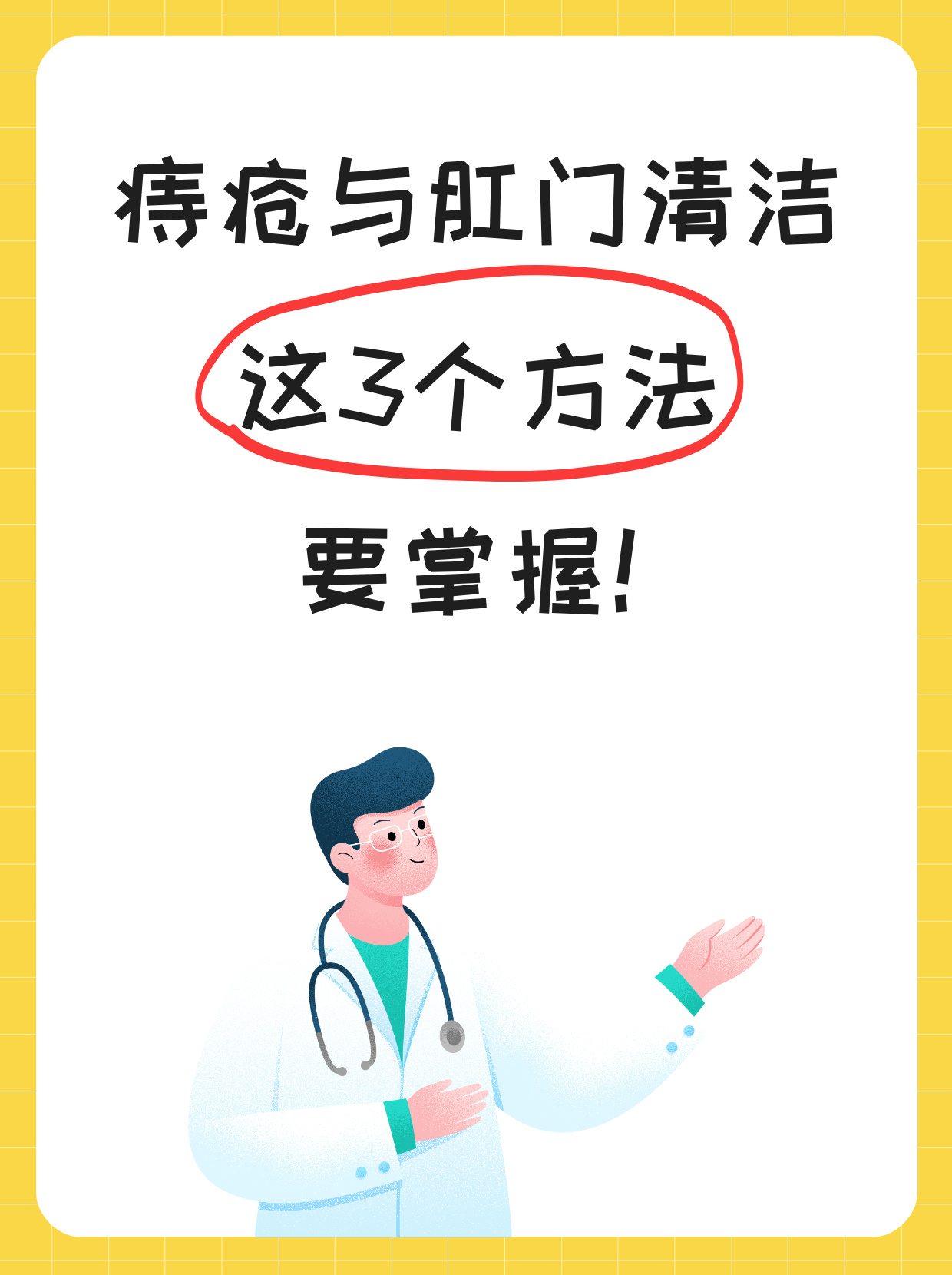


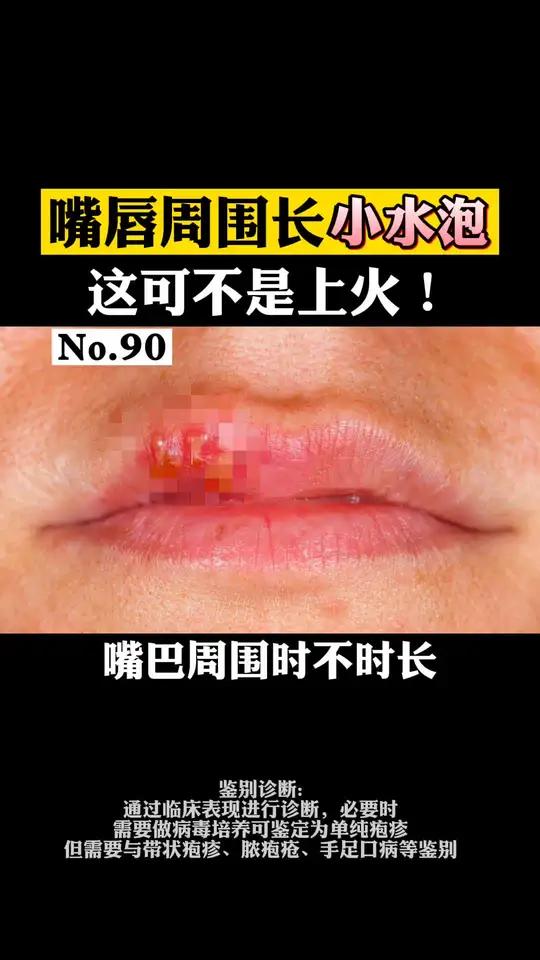


 京公网安备11000000000001号
京公网安备11000000000001号 京ICP备11000001号
京ICP备11000001号
还没有评论,来说两句吧...